华为平板手机亮屏没反应怎么办?
华为平板手机怎么亮屏

在现代智能设备中,亮屏操作是最基础也最频繁的使用场景之一,华为平板手机作为市场上的热门产品,其亮屏方式不仅多样,还结合了人性化设计与智能科技,本文将详细介绍华为平板手机的亮屏方法、常见问题解决技巧以及相关功能优化,帮助用户高效掌握设备操作。
基础亮屏方法
华为平板手机的亮屏操作简单直观,主要通过以下几种方式实现:
-
物理按键亮屏
- 电源键(侧边键):短按电源键即可快速亮屏,这是最常用的方式,适用于大多数场景。
- Home键(部分型号):若设备配备实体Home键,轻触也可唤醒屏幕。
-
双击亮屏
在设置中开启“双击亮屏”功能后,无需按键,直接双击屏幕即可唤醒设备,此功能适用于手部不便或追求高效操作的用户。
-
抬起亮屏
开启“抬起亮屏”后,拿起设备时屏幕会自动点亮,无需任何按键操作,此功能基于重力传感器,适合频繁取用设备的场景。
-
语音唤醒

支持“小艺小艺”语音指令,说出唤醒词即可亮屏,需提前在设置中开启语音助手功能。
进阶亮屏技巧
华为平板手机还提供多种智能亮屏模式,进一步提升使用体验:
智能情景亮屏
- 场景识别:设备可根据时间、地点或连接的配件自动调整亮屏方式,连接蓝牙耳机时自动进入媒体模式,屏幕显示播放界面。
- 自定义情景:用户可通过“智慧助手”设置特定场景下的亮屏行为,如夜间模式自动降低亮度。
悬浮通知亮屏
- 当收到新消息时,屏幕会短暂亮起并显示通知预览,无需完全解锁即可快速查看。
分屏亮屏
- 支持同时开启两个应用,分屏模式下亮屏操作与常规模式一致,但需注意分屏时耗电较快。
常见问题及解决方案
部分用户可能会遇到亮屏异常的情况,以下是典型问题及解决方法:
| 问题现象 | 可能原因 | 解决方法 |
|---|---|---|
| 按电源键无反应 | 电量耗尽或系统卡顿 | 连接充电器尝试长按电源键10秒强制重启;检查电池健康度。 |
| 亮屏后立即黑屏 | 屏幕故障或系统冲突 | 进入安全模式排查是否为第三方应用导致;若问题依旧,需联系售后检测屏幕。 |
| 双击亮屏失灵 | 功能未开启或传感器脏污 | 进入“设置>辅助功能>快捷启动与手势”确认开关;清洁屏幕传感器区域。 |
| 语音唤醒不灵敏 | 语音模型未适配或环境嘈杂 | 重新录制语音模型;在安静环境下使用,或尝试降低唤醒词灵敏度。 |
亮屏功能优化建议
为延长设备续航并提升亮屏体验,建议进行以下设置:
-
自动调节亮度
开启“自动亮度调节”,让设备根据环境光智能调整屏幕亮度,既护眼又省电。
-
熄屏时间设置
在“显示”中缩短自动熄屏时间(如15秒),避免屏幕长时间亮屏造成电量浪费。
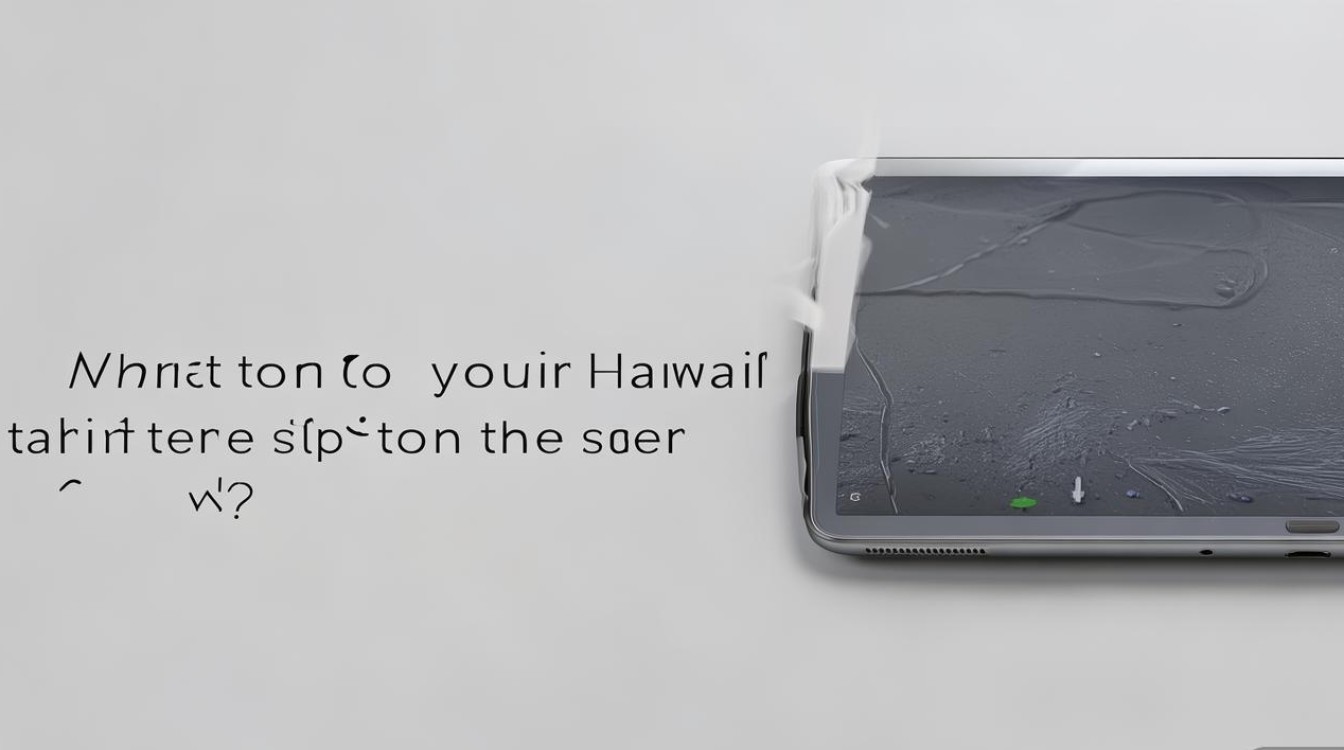
-
护眼模式
开启护眼模式或电子书模式,减少蓝光辐射,尤其适合夜间使用。
-
应用启动优化
通过“电池设置”限制后台高耗电应用的唤醒权限,避免频繁亮屏耗电。
特殊场景下的亮屏操作
-
低温环境
冬季低温可能导致屏幕响应延迟,建议为设备配备保暖壳或短暂预热后再操作。
-
水下模式
部分华为支持IP68防水,但亮屏时需确保无水分进入屏幕触控区域,以免短路。
-
车载使用
连接车载蓝牙后,可设置“车载模式”亮屏,界面会简化显示,便于驾驶时操作。
华为平板手机的亮屏功能集成了便捷性、智能性与个性化,用户可根据需求选择最适合的操作方式,无论是基础按键唤醒,还是情景化智能亮屏,华为都致力于提供流畅的交互体验,若遇到异常问题,可参考本文排查解决,并通过优化设置进一步发挥设备性能,掌握这些技巧,能让日常使用更加高效省心。
版权声明:本文由环云手机汇 - 聚焦全球新机与行业动态!发布,如需转载请注明出处。




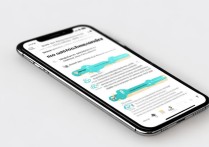
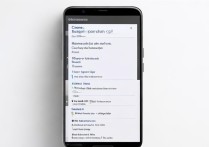






 冀ICP备2021017634号-5
冀ICP备2021017634号-5
 冀公网安备13062802000102号
冀公网安备13062802000102号